

“自动棱点”按钮
棱点自动选项用于定义将在零件的棱上进行的点测量。当零件材料非常薄,以致需要精确控制的CMM测量触测时,此测量类型尤其有用。保证正确测量棱点需要测量五个样例点。
要访问棱点选项,请打开棱点(插入 | 特征 | 自动 | 点 | 棱点)的自动特征对话框。
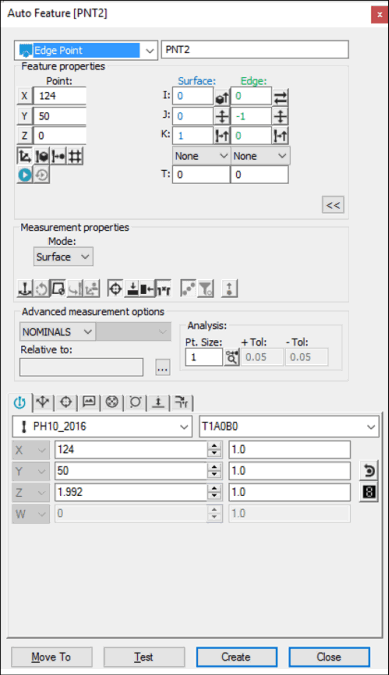
自动特征对话框 - 棱点
打开对话框后,使用其中一种方法创建特征:
使用屏幕上的曲面数据
要使用曲面数据生成棱点:
从图形模式工具栏中,单击曲面模式图标 ( )。
)。
在用户想创建自动棱点的位置的边缘的表面点击一次。
确认选择了正确曲面。一旦指定了点,对话框将显示所选棱点和矢量的值。曲面法线矢量的方向系由测头可访问的零件的边确定。如果可以接触零件的两条边,则使用 CAD 数据中的法线矢量。对话框中的翻转矢量图标 ( ) 可让您改变逼近方向。
) 可让您改变逼近方向。
单击创建在测量例程中插入特征。如果在单击创建之前又有其他鼠标点击被发现,那么 PC-DMIS 将会用新的数据来覆盖之前显示的信息。
通过 CMM 使用曲面数据
在CMM中,要使用曲面数据生成棱点:
用测头在零件预期棱的附近进行接触。
使柱测尖尽可能垂直于曲面。
PC-DMIS 会刺穿距测头触测位置最近的 CAD 曲面。所显示的 X、Y 和 Z 值反映距测点最近的 CAD 棱,而非实际的测点。I、J、K 反映曲面法线矢量。
如果未找到 CAD 棱边,PC-DMIS 将显示最接近的点,并询问是否进行更多触测。
如果在单击创建之前在相反的曲面上进行第二次触测,PC-DMIS 将把位置值改成合适的新值。但所显示的矢量将仍然保持不变。
对于此测量方法,应从模式列表选择查找标称值选项。有关标称值的更多信息,请参见 PC-DMIS 核心文档中的“模式列表”主题。
使用屏幕上的线框数据
您还可以使用线框CAD数据生成棱点。
要生成棱点:
在棱边上预期线的附近(不在顶曲面的边界内)点击。PC-DMIS 突出显示选择的线。
验证所选择正确的特征。
测头逼近方向始终垂直于该线,同时垂直于当前测头中心线矢量。测头将从所单击的棱边逼近。一旦指定了线框,对话框将显示所选棱点和矢量的值。
如果必须再进行接触,点击(法线)曲面的相对线。
在CMM中使用线框数据
在CMM中,要使用线框数据生成棱点:
用测头在零件预期棱的附近进行接触。
使柱测尖尽可能垂直于曲面。
PC-DMIS 会刺穿距测头触测位置最近的 CAD 线框。所显示的 X、Y、Z 值反映与触测最接近的 CAD 棱边,而不是实际测点。I、J、K 反映曲面法线矢量。如果未找到 CAD 棱边,PC-DMIS 将显示最接近的点,并询问是否进行更多触测。
如果在单击创建之前在相反的曲面上进行第二次触测,PC-DMIS 将把位置值改成合适的新值。但所显示的矢量将仍然保持不变。
对于此测量方法,应从模式列表选择查找标称值选项。有关标称值的更多信息,请参见 PC-DMIS 核心文档中的“模式列表”主题。
不使用CAD数据
如果要在不使用CAD数据的情况下生成棱点:
所进行的前三次触测将指示曲面矢量标称值。
接着的两次触测将查找并显示另一矢量。此值指示 CMM 路径矢量的相反方向(从该曲面指向外)。
最后一次触测(第六次测尖)将指示实际的棱点位置。
键入数据
此方法允许您键入棱点所需的 X、Y、Z、I、J、K 值。
在对话框中键入特征所需的 X、Y、Z、I、J、K 值。
单击创建在测量程序中插入特征。